很多新手安装Brizy之后,不知道怎么使用,从哪里进入Brizy编辑模式,如何用Brizy新建页面或文章?
[wm_warn]一、用Brizy新建页面:[/wm_warn]
[wm_xuk]①点击左菜单栏-页面-新建页面,进入是WordPress古登堡编辑器页面,我们点击左上角的“Edit with Brizy”
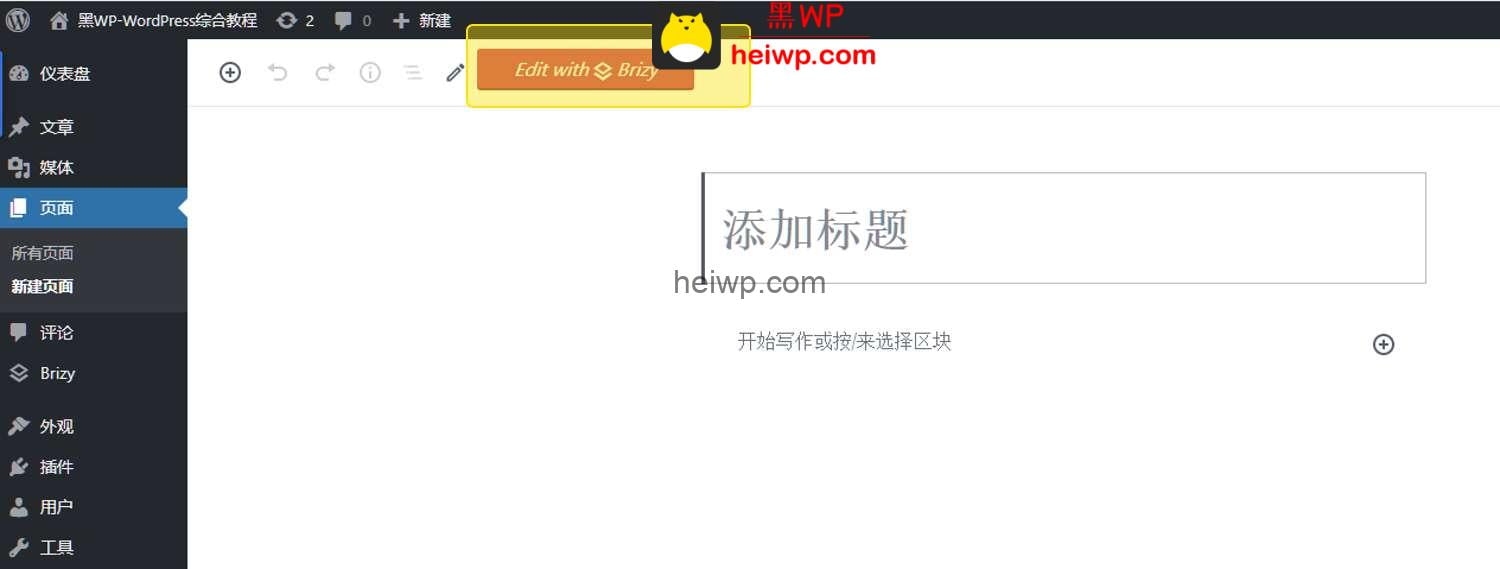
②点击按钮后,会进入Brizy编辑器页面,左边是设置栏,右边是布局内容栏
③操作流程就是点击如下图所示,中间的加号,添加一个新的布局
④从左边拖拽你需要的元素,到右边的栏里面,然后就可以编辑你元素的内容与设置
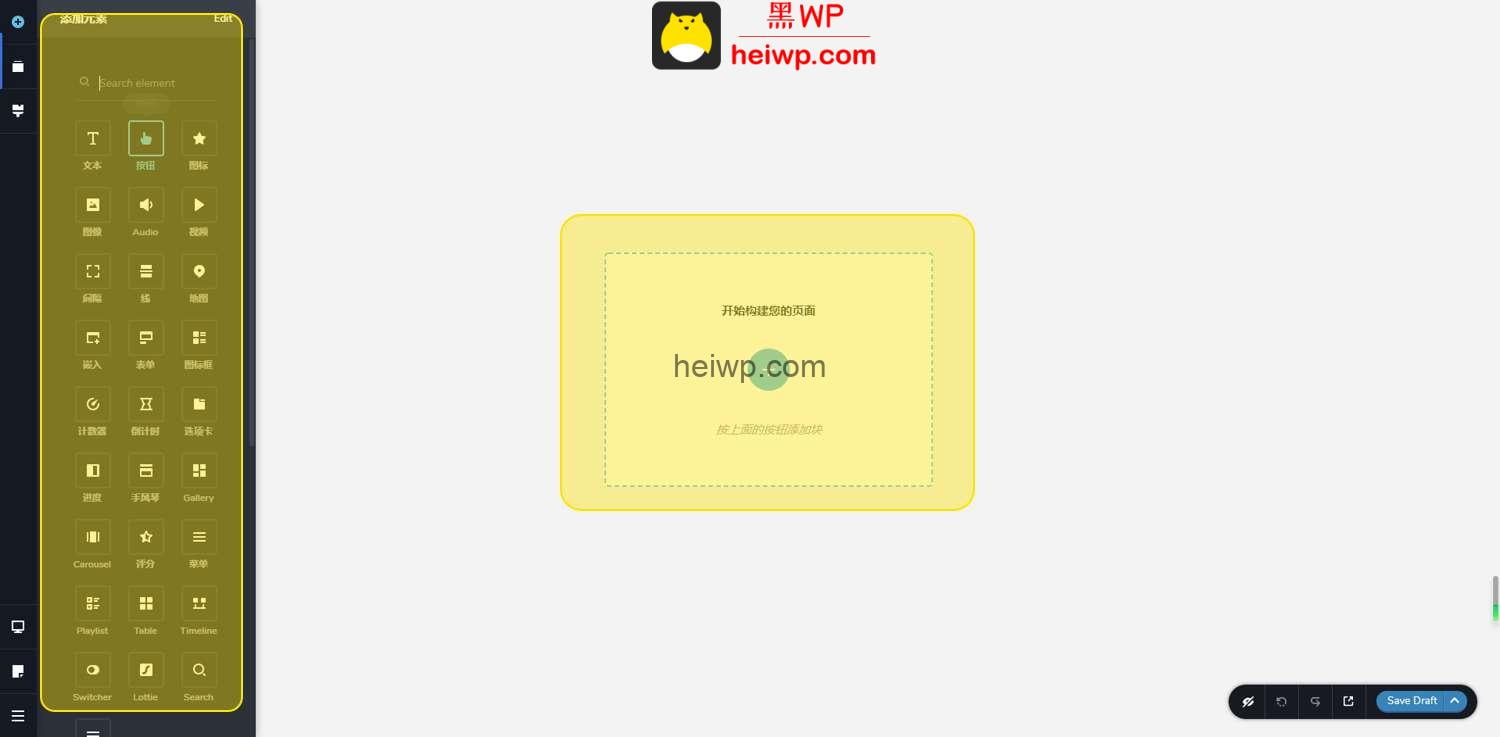
⑤点击中间加号图标,会进入布局页面,里面有空白模板(第一个),块模板,以及网页模板。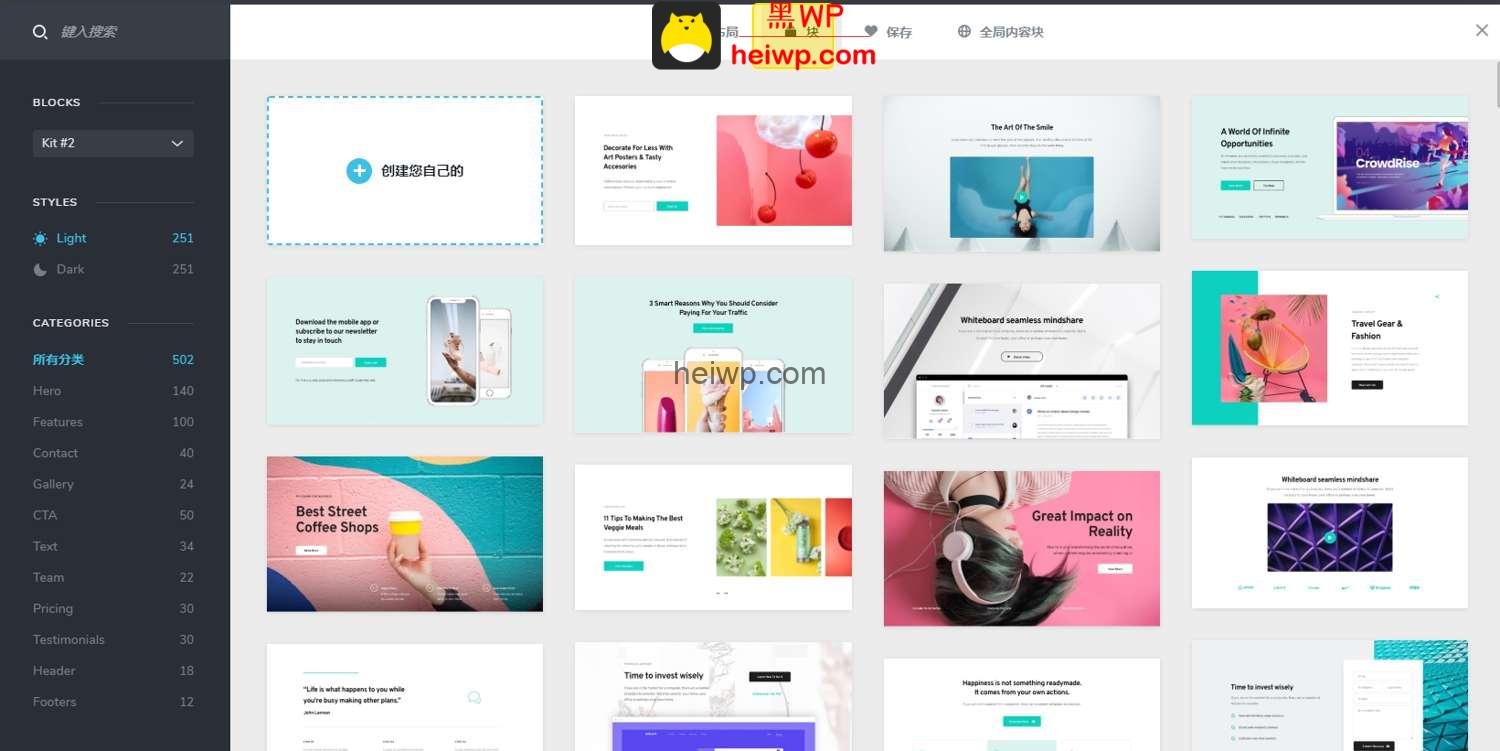
(块模板)
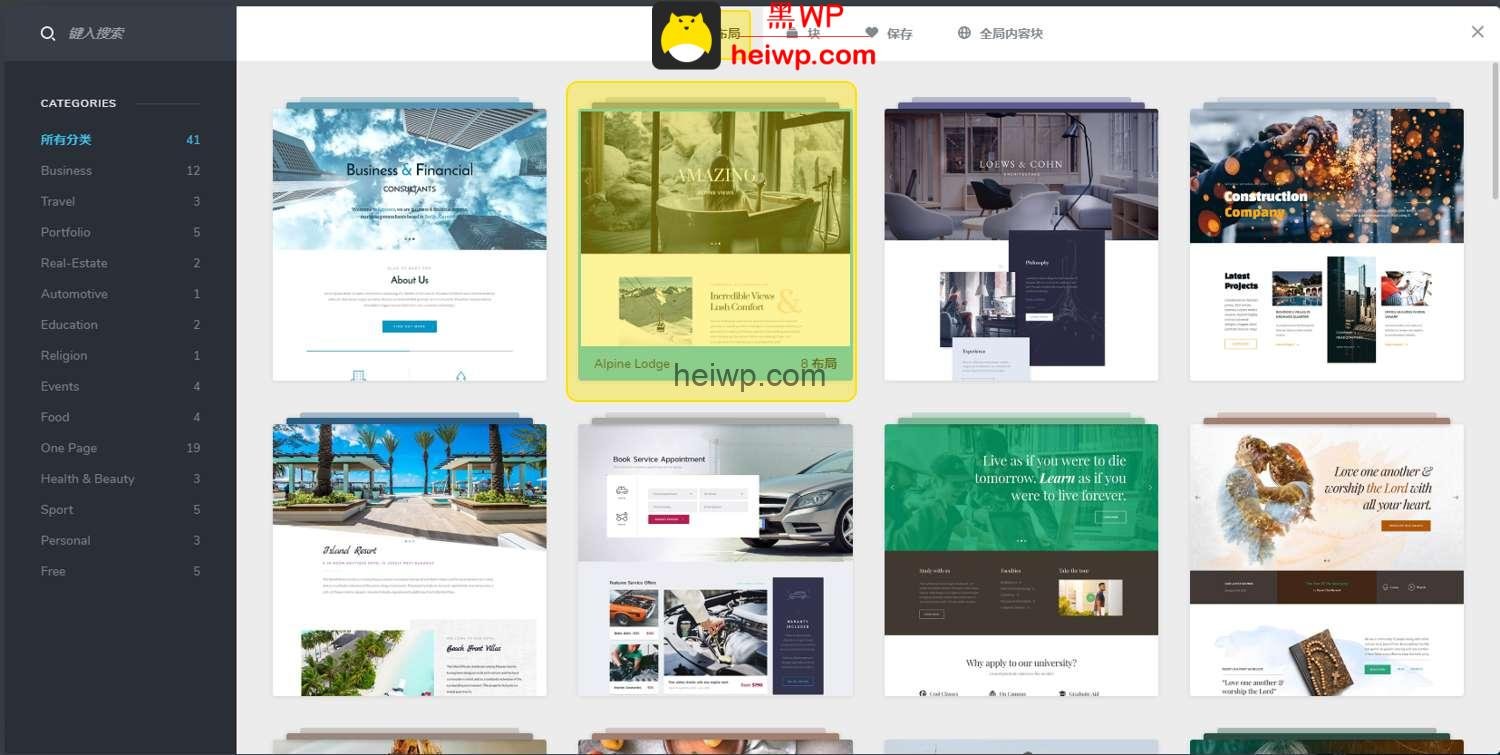
(页面模板)[/wm_xuk]
[wm_warn]二、如何下载Brizy官方在线模板?[/wm_warn]
[wm_xuk]①打开Brizy编辑模式,然后点击中间加号图标
②块模板下载:直接点击你需要的模板,自动下载好
③网页模板下载:点击你需要的网页模板合集-选择你需要下载的页面-点击“导入此布局”
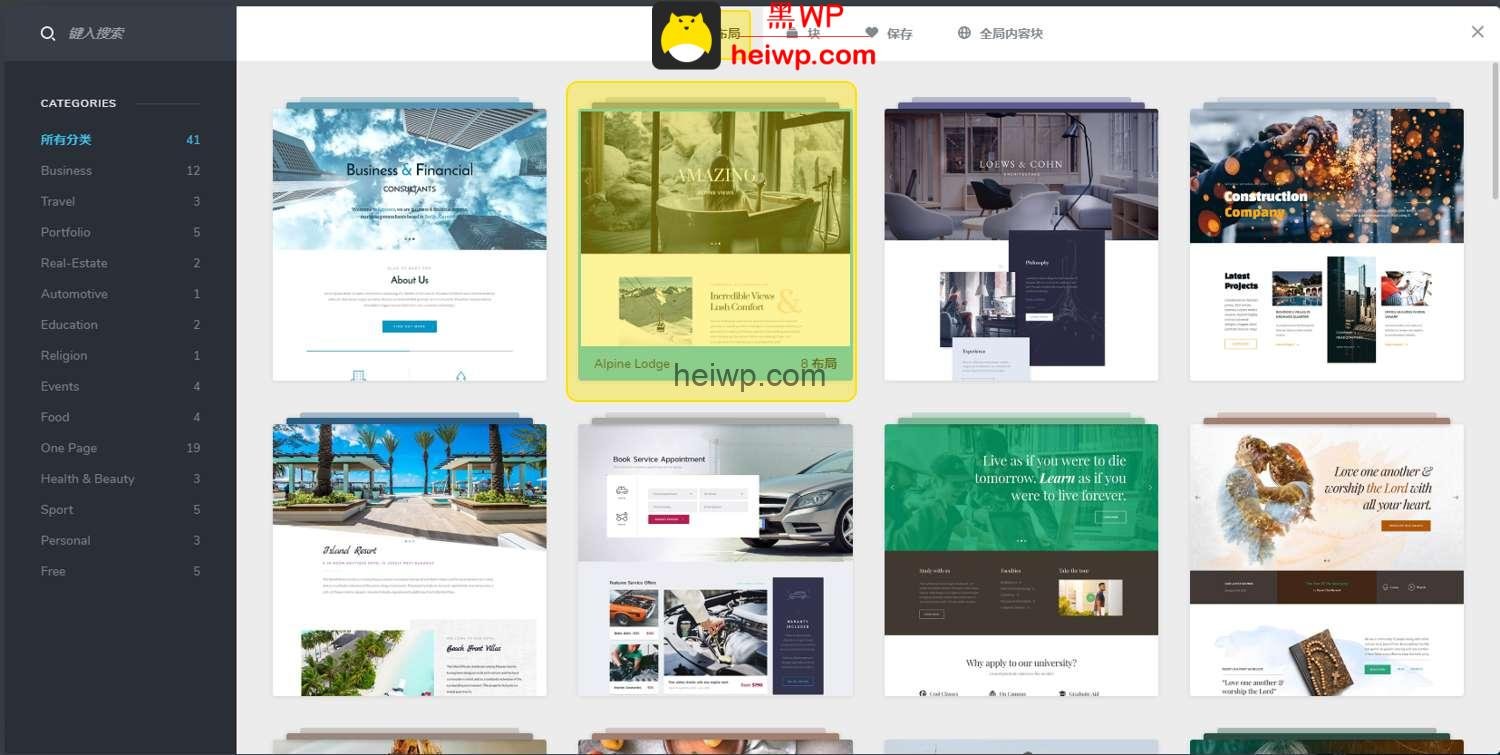
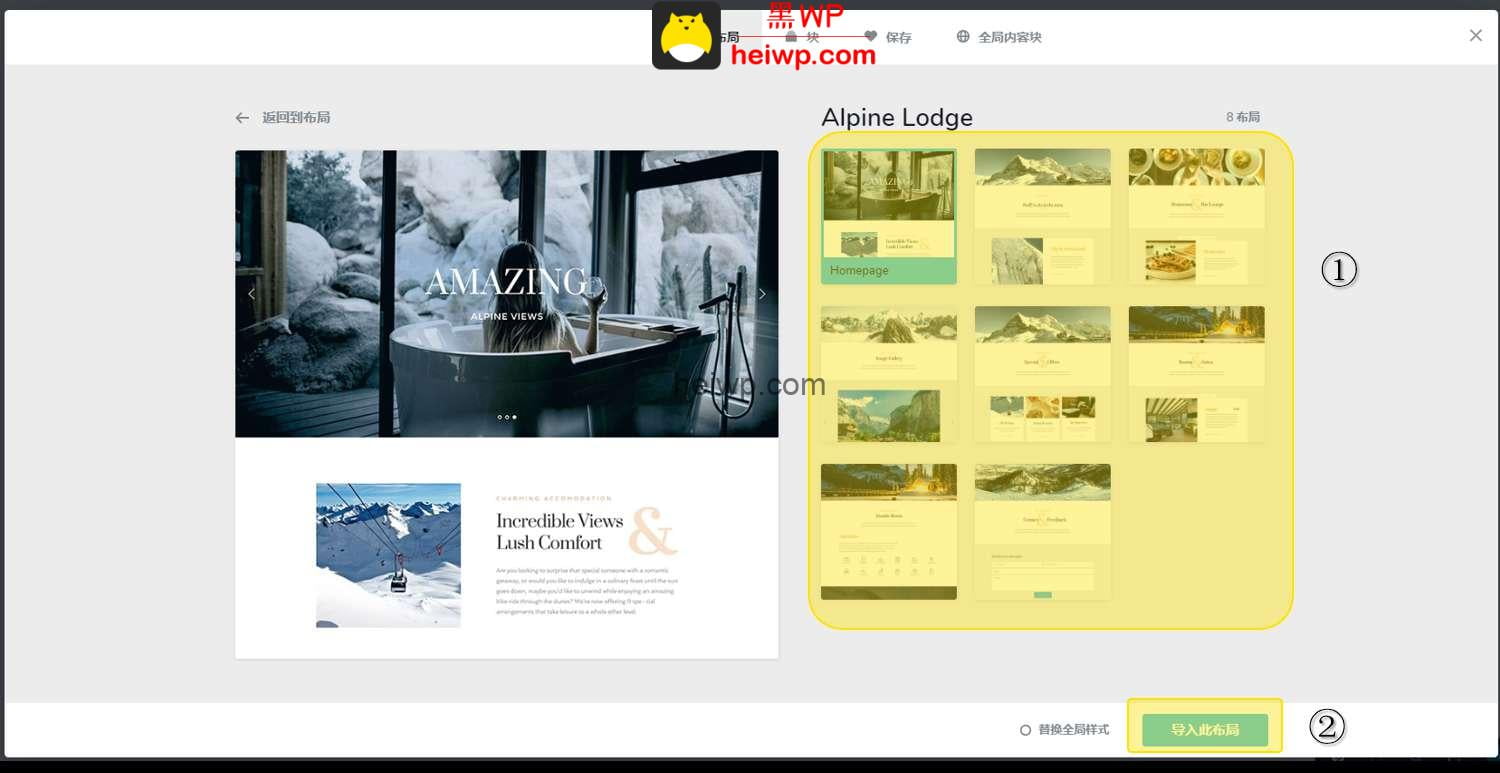 [/wm_xuk]
[/wm_xuk]

